MAC系统如何隐藏桌面图标
MAC系统如何隐藏桌面图标
2016-11-16 01:29:28 /故事大全
MAC系统如何隐藏桌面图标?桌面太过于凌乱会让人心烦,下面就教大家如何MAC系统如何隐藏桌面图标,一起来看看。
在Finder中隐藏桌面设备图标
1.点击一下桌面,然后选择Finder菜单栏的偏好设置
2.选择“通用”
3.去除“硬盘”、“外置磁盘”、“CD、DVD和iPod”以及“已连接的服务器”的勾选。
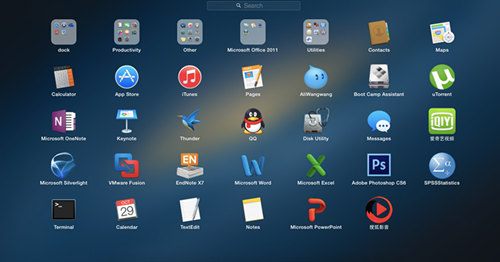
通过终端隐藏桌面设备图标
1.运行终端
2.输入下列命令行,回车执行
defaultswritecom.apple.finderCreateDesktop-boolfalse
应用更改,输入下列命令,按回车
killallFinder
这将会重新启动Finder,这时候设备图标就会从桌面消失。
要再次让图标显示在桌面,输入下列指令并按回车:
defaultswritecom.apple.finderCreateDesktop-booltrue;killallFinder
设备图标隐藏了,如何访问设备?
要访问设备,只需对Dock的Finder右键,并新建一个Finder窗口,就可以在窗口的左侧看到插入的设备。
以上就是我介绍的MAC系统如何隐藏桌面图标,希望对你有帮助。
所属专题:
上一篇:Mac系统如何清除磁盘垃圾
下一篇:MAC终端删除文件失败该怎么办
版权所有- © 2012-2015 · 故事大全 SITEMAP站点地图 Power by flip clock online手机看故事
站点地图 Power by flip clock online